Načine poiskati in namestiti gonilnike za A4Tech Bloody V7
Zdaj na trgu proizvaja veliko število igralnih perifernih naprav. Družba A4Tech zavzema vodilni položaj, ki proizvaja naprave povprečnega cenovnega razreda. Na seznamu svojih igralnih miši je model Bloody V7. V članku bomo podrobno zapisali za vse lastnike te naprave vse razpoložljive metode za iskanje in namestitev gonilnika.
Vsebina
Prenesite gonilnik za igralno miško A4Tech Bloody V7
Najprej priporočamo, da si ogledate polje, v katerem je ta naprava padla v vaše roke. Vključen je običajno majhen disk z vsemi potrebnimi programi in datotekami. Če manjka ali nimate pogona, predlagamo uporabo ene od načinov namestitve programske opreme, opisanih spodaj za to igralno miško.
1. način: Customizer od proizvajalca
Če vzamete Bloody V7 in ga povežete z računalnikom, bo pravilno delovala, vendar se po namestitvi programske opreme A4Tech odpre njegov poln potencial. Ne samo vam omogoča spreminjanje konfiguracije naprave, ampak tudi samodejno namesti najnovejšo različico primernega gonilnika. Prenesite in namestite ta program na naslednji način:
Pojdi na uradno spletno stran Krvav
- Sledite povezavi zgoraj ali prek naslovne vrstice katerega koli spletnega brskalnika, pojdite na glavno stran spletnega mesta Bloody.
- Na levi je meni. V njej poiščite vrstico »Download« in jo kliknite.
- Stran za prenos programske opreme se odpre. Poiščite programsko opremo, imenovano "Bloody 6", in kliknite na ustrezen gumb, da začnete s prenosom.
- Počakajte na samodejno razpakiranje datotek, potrebnih za namestitev.
- Zaženite namestitveni program in navedite želeni jezik vmesnika, nato pojdite na naslednji korak.
- Svetujemo vam, da preberete licenčno pogodbo, da kasneje ni nobenih vprašanj o uporabi te programske opreme. Sprejmite in začnite postopek namestitve.
- Počakajte, da se programska oprema popolnoma prenese na sistemsko particijo trdega diska.
- Zdaj se bo Bloody 6 samodejno odprl in takoj začnete spreminjati nastavitve naprave. Gonilnik je bil uspešno nameščen na računalniku.
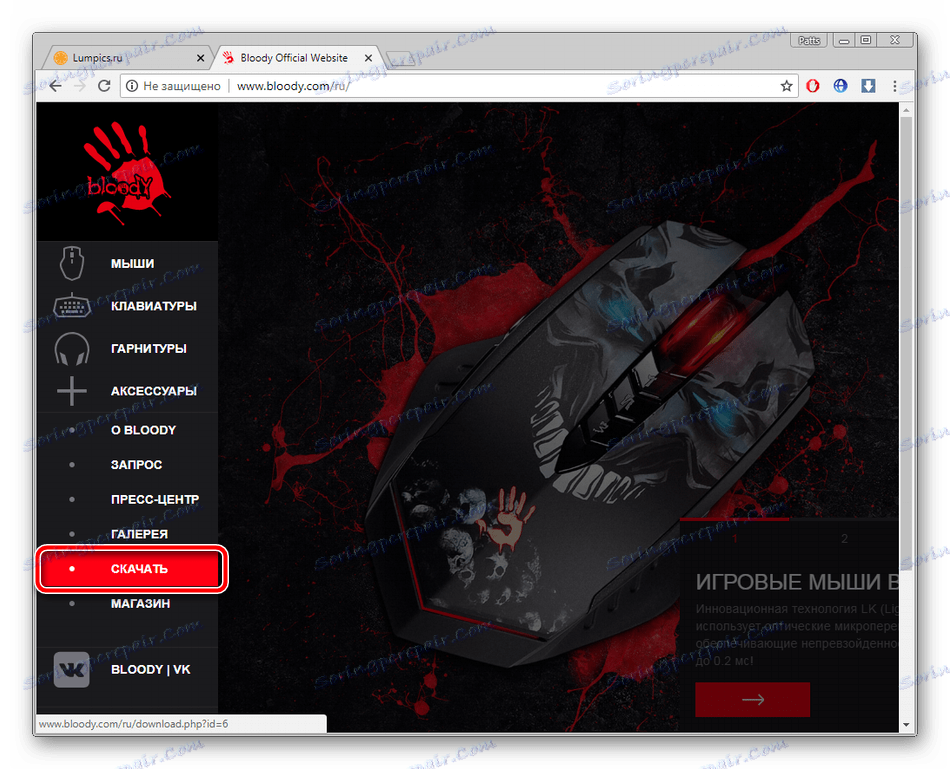
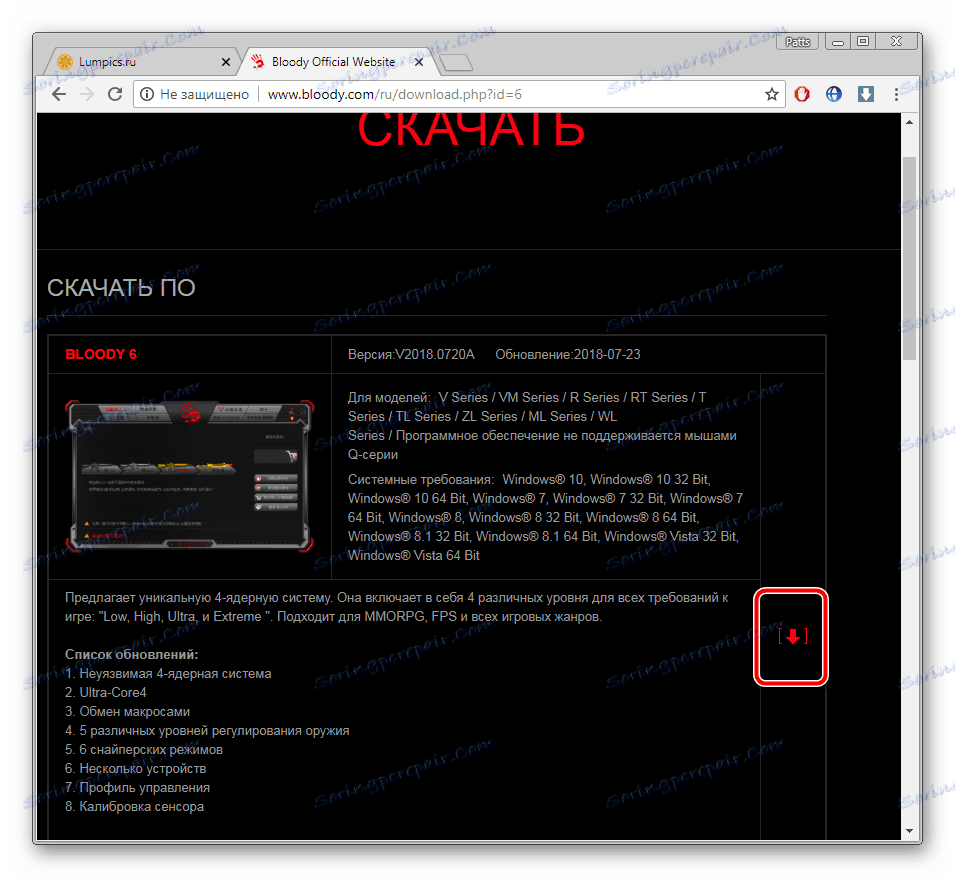
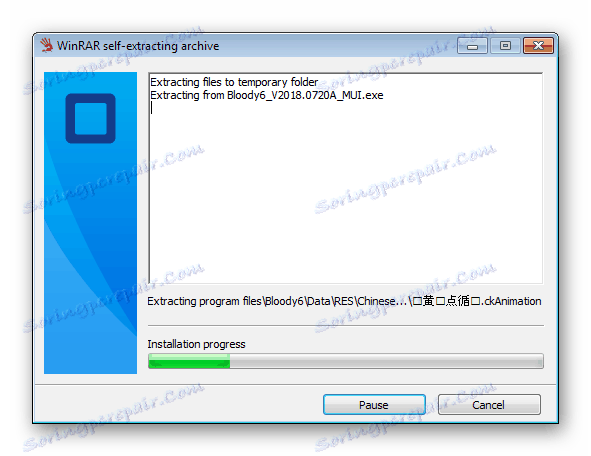
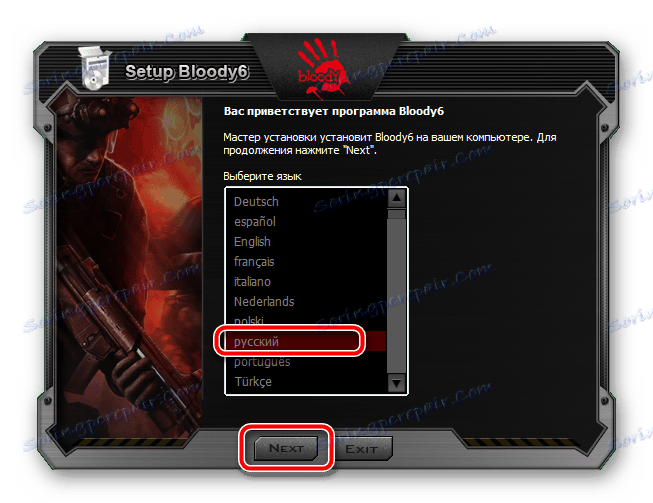
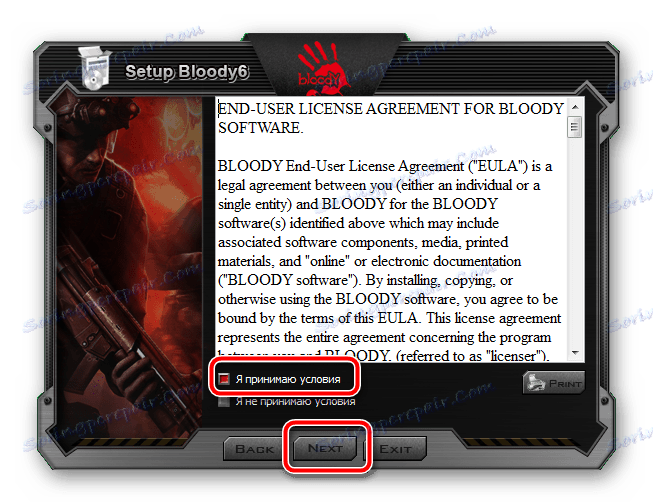
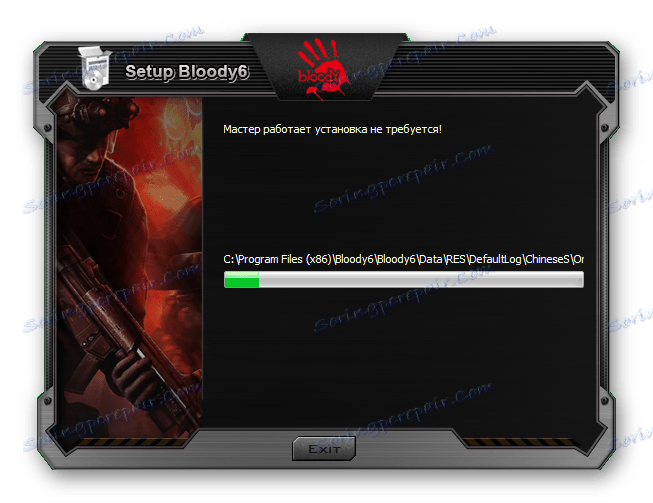

Vgrajena programska oprema se samodejno zažene z operacijskim sistemom in shrani tudi nastavitve v notranjem pomnilniku igralne miške, zato se ne sme pojaviti nobena težava pri delu.
2. način: dodatna programska oprema
Zdaj priljubljeni programi, ki omogočajo uporabniku, da poenostavi delo na računalniku. Primer je programska oprema za posodobitev gonilnikov. Samo prenesti jo morate in zagnati, opravil pa bo vse druge ukrepe, vključno s skeniranjem računalnika in izbiro dejanskih datotek. Z najboljšimi predstavniki preberite spodnjo povezavo.
Več podrobnosti: Najboljša programska oprema za namestitev gonilnikov
Priporočilo nas bo Rešitev Driverpack . Imamo podrobna navodila za uporabo tega programa na naši spletni strani, kar vam bo omogočilo brezplačno namestitev programske opreme A4Tech Bloody V7.
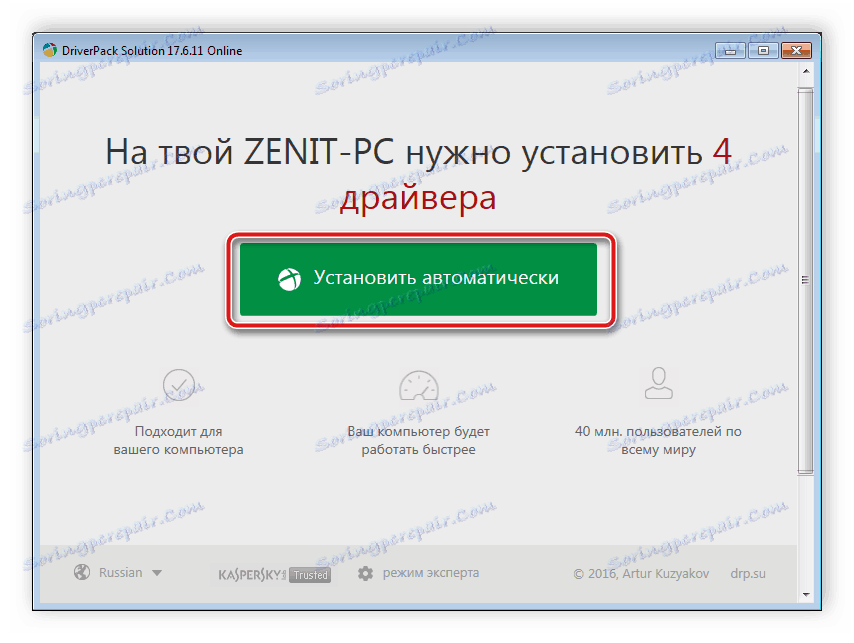
Več podrobnosti: Kako posodobiti gonilnike v računalniku s programom DriverPack Solution
3. način: ID iger za miško
Svetujemo vam, da si ogledate posebne spletne storitve, katerih glavna naloga je poiskati gonilnike po edinstveni kodi naprave. Če želite izvesti to metodo, morate le ugotoviti ta identifikator in ga vstaviti v iskalno polje na spletnem mestu. Preberite o tej metodi v našem drugem članku na spodnji povezavi. Obstaja tudi vodnik, kako določiti edinstveno kodo opreme.

Več podrobnosti: Poiščite gonilnike po ID-ju strojne opreme
Metoda 4: Vozniki matičnih plošč
Včasih se zgodi, da igralna miška, priključena na računalnik, sploh ne dela. Najpogosteje se problem nahaja v manjkajočih gonilnikih. Če želite dodatno namestiti programsko opremo od razvijalca A4Tech Bloody V7, morate najprej poiskati datoteke na priključkih USB, ki so na matični plošči. Podrobne informacije o tej temi so na voljo spodaj.

Več podrobnosti: Namestitev gonilnikov za matično ploščo
Tu je naš članek končan. Veliko smo se pogovarjali o vseh štirih načinih iskanja in namestitve gonilnika za igralni miš A4Tech Bloody V7. Z vsakim ukazom se lahko seznanite in nato izberete najbolj priročno in sledite temu, zaradi česar pri namestitvi in uporabi naprave ne bo težav.
